Apache Webサーバーは、Apache Software Foundationによって開発された、最も人気があり広く使用されているWebサーバーソフトウェアです。 Apache Webサーバーの驚くべき点は、完全に無料で、信頼性が高く、高速で、安全であることです。これだけでなく、モジュールだけでなく多数の拡張機能をインストールすることで、環境のあらゆるニーズを満たす機能もあります。
macOS、Linuxディストリビューション、Windowsを含むほぼすべての主要なオペレーティングシステムでサポートされています。最初にApacheをインストールしてから、Debian11にもアンインストールします。これはすべてスクリーンショットと詳細な説明の助けを借りて行います。
Debian11へのApacheのインストール
インストールフェーズに進む前に、常に推奨されるパッケージインデックスを更新しましょう。次のコマンドを使用して、パッケージインデックスを更新できます。
$ sudo apt update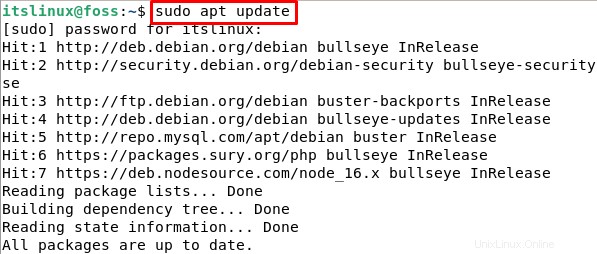
更新後、次のコマンドでパッケージをアップグレードしましょう:
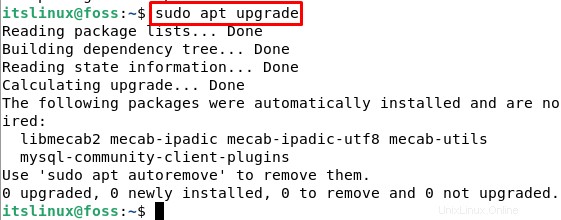
パッケージインデックスをアップグレードして更新したので、Debian 11へのapacheのインストールに取り掛かりましょう。Debian11にapacheをインストールするには、次のコマンドを入力します。
$ sudo apt install apache2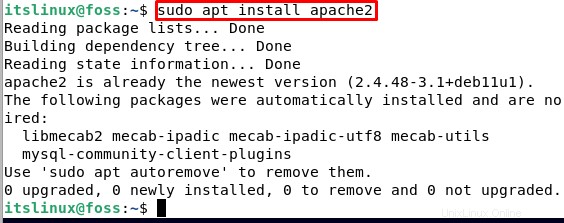
apache2をインストールしたので、次のコマンドを入力してインストールを確認し、インストールされているバージョンを確認します。
$ sudo apache2 -v 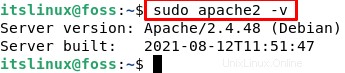
次のコマンドを実行して見つけることができるDebian11システムIPアドレスを使用してApache2WebサーバーのデフォルトのWebページにアクセスすることによって、Apache2のインストールを確認することもできます。
$ ip a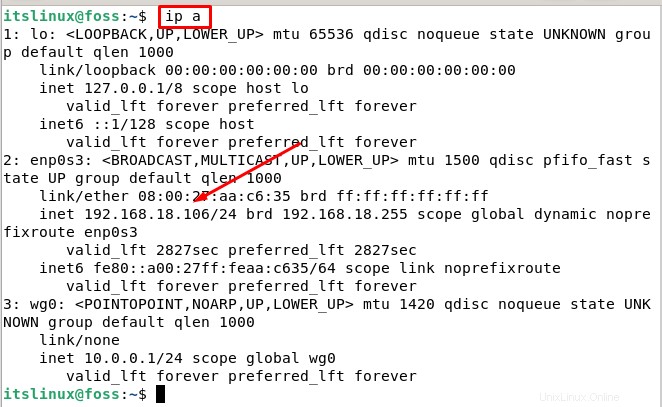
上のスクリーンショットに示されているIPアドレスをコピーし、お気に入りのブラウザに移動して、サーバーのIPアドレスを検索します。
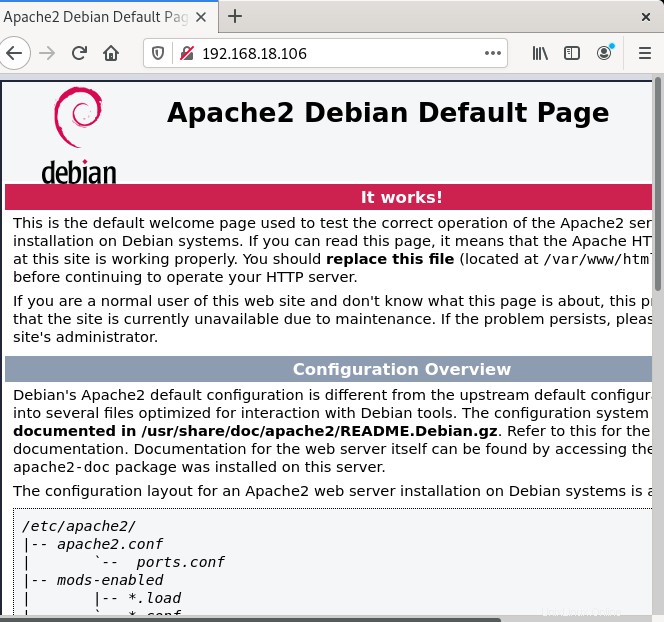
上記のようなApache2Debianのデフォルトページが表示されます。
Apacheサーバーの管理
Debian 11へのApacheサーバーのインストールが完了したので、コマンドsystemctl。を使用してサービスの管理を開始しましょう。 たとえば、Apacheサーバーのステータスを確認する場合は、ターミナルで次のコマンドを入力します。
$ sudo systemctl status apache2.serviceステータスがアクティブであると表示された場合は、おめでとうございます。あなたのapacheはアクティブで実行中です。
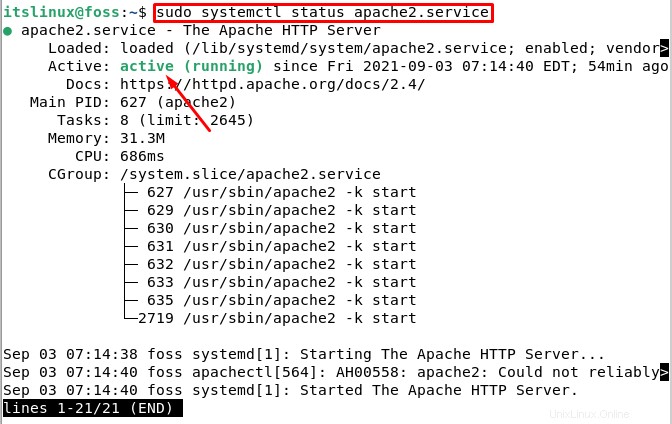
qを押します やめること。 Apacheサーバーを管理するための他のコマンドがあります。コマンドの1つは、次のコマンドを使用してサーバーを起動することです。
$ sudo systemctl start apache2.service
上記のコマンドと同様に、次のコマンドを入力してApacheサーバーサービスを停止することもできます。
$ sudo systemctl stop apache2.service
上記のコマンドを少し変更して再起動することもできます:
$ sudo systemctl restart apache2.service
ファイアウォールの構成
システムによっては、ファイアウォールがある場合は、外部の人またはユーザーがそれらのポートを利用できるように、いくつかのポートにアクセスする必要があります。それぞれHTTPとHTTPS用のポート80とポート443を許可します。端末に次のコマンドを入力します:
$ sudo ufw allow 80/tcp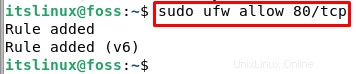
$ sudo ufw allow 443/tcp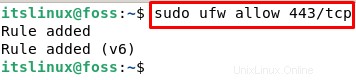
次のコマンドを使用して、ファイアウォールUFWのステータスを確認できます。
$ sudo ufw status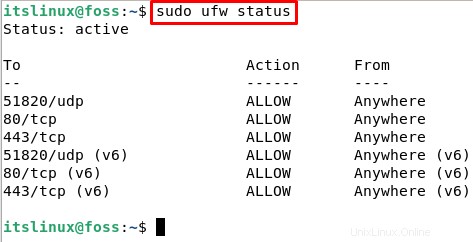
上記のステータスが有効にならない場合は、次のコマンドを実行して有効にすることができます。
$ sudo ufw enable
Apache2をアンインストールします
Debian 11からApach2をアンインストールしたいと思う時期が来るかもしれませんが、今日はDebian11からApach2をアンインストールする方法を紹介するので幸運です。
ターミナルに移動し、次のコマンドを入力して、apach2がコンピューターにインストールされているかどうかを確認します。
$ sudo apache2 -v 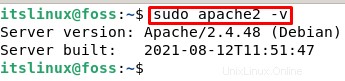
システムにapache2.4.48バージョンがインストールされていることがわかるので、それをアンインストールするための最初のステップは、すべてのapache2パッケージをターゲットにして、次のコマンドを使用してそれらを削除することです。
$ sudo apt-get purge apache2 apache2-utils apache2-bin apache2.2-common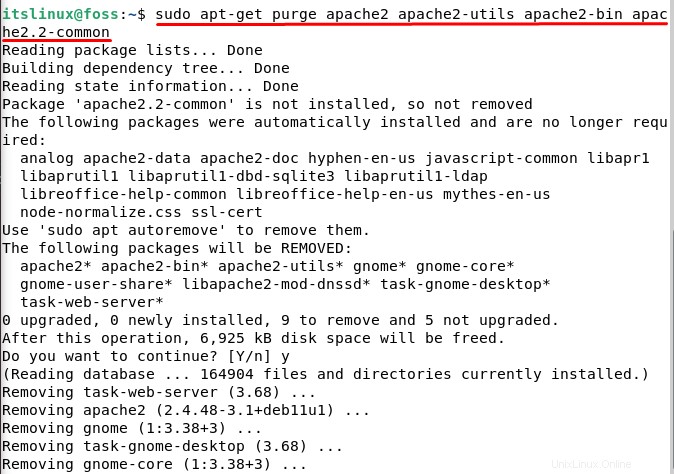
次に、自動削除を実行します 他のクリーンアップが必要な場合に備えてコマンド:
$ sudo apt autoremove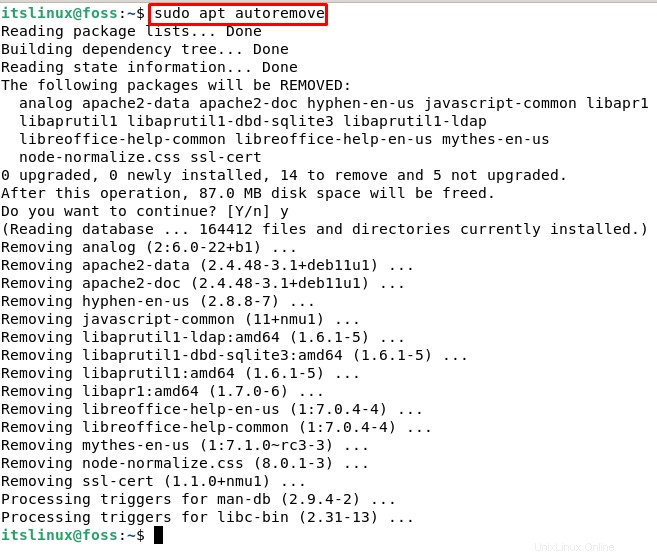
Debian 11からapache2をアンインストールしました。アンインストールを確認するには、ターミナルで次のコマンドを入力します。
$ sudo apache2 -v 上記のコマンドを実行すると、コマンドが見つかりません:というエラーが表示されます。
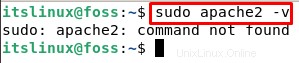
結論
導入部で述べたように、Apache Webサーバーはオープンソースの無料サービスであり、ユーザーと開発者が信頼性、堅牢性、高速性、安全性を備えているため、インターネット上で作業を共有できます。
この記事では、Debian 11にApacheサーバーをインストールおよびアンインストールする方法を説明しました。手順を厳密に実行し、Apacheサーバーのインストールまたはアンインストールに成功したことを願っています。